Comment enlever la protection d'un lecteur flash ou la carte mémoire
Fenêtres Macos / / December 19, 2019
Lorsque le lecteur USB-flash ou la carte mémoire est protégée en écriture, vous ne pouvez parcourir et copier des fichiers à partir des médias. d'enregistrer des données ou les supprimer du disque, ainsi que le format il ne fonctionnera pas.

Corriger cette erreur, désactiver le verrouillage d'écriture de la manière suivante.
1. Vérifiez l'interrupteur physique

Le corps principal d'une carte SD et certains lecteurs USB-peut être un commutateur qui active la protection en écriture physique. Même en sachant à propos de son but, les utilisateurs oublient parfois de cette partie, à cause de qui éprouvent des difficultés.
Si votre lecteur flash a un interrupteur, débranchez-le du système, et faites glisser le levier de sorte qu'il n'a pas été dans la position de verrouillage. Ensuite, répétez à nouveau l'enregistrement.
2. Assurez-vous que l'espace disque est disponible

Si le lecteur flash n'est pas assez d'espace pour copier des fichiers, le système informe généralement le texte brut. Mais parfois, l'ordinateur écrit à la place du message standard que le lecteur flash est protégé en écriture.
Dans tous les cas, regardez la quantité de stockage gratuit, et s'il ne suffit pas d'enregistrer de nouvelles données, ou tout simplement trop peu, supprimer les fichiers inutiles du périphérique USB. Ensuite, essayez à nouveau d'enregistrer sur lui communiquer les informations nécessaires.
3. Scannez le lecteur flash USB à l'aide d'anti-virus
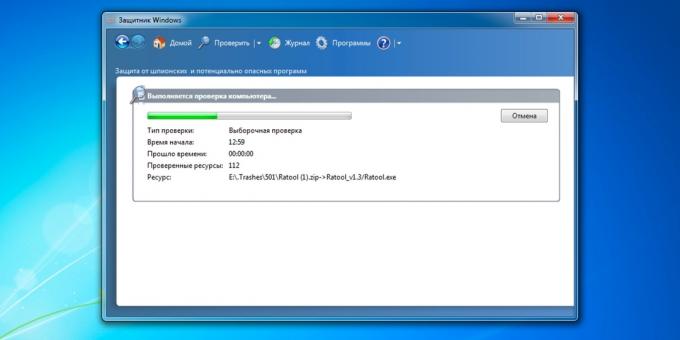
Les erreurs liées à la protection de l'enregistrement peut être le résultat d'un logiciel malveillant. Vérifiez le lecteur - ou mieux, et tout l'ordinateur - en utilisant antivirus. Peut-être qu'il va résoudre le problème avec un bâton de mémoire.
4. Désactiver la protection en écriture dans le registre du système (Windows)
Si la sécurité est activée à la suite d'une panne de logiciel ou la modification des paramètres Windows, vous pouvez aider l'Éditeur du Registre. Pour l'ouvrir, appuyez sur Win + R, tapez dans le champ équiperegedit puis cliquez sur OK.
Avec la barre latérale, allez dans le répertoire: HKEY_LOCAL_MACHINE \ SYSTEM \ CurrentControlSet \ Control \ StorageDevicePolicies. Lorsque vous voyez option WriteProtect, ouvrez-le en double-cliquant sur la souris et assurez-vous que la valeur est égale à zéro. Si nécessaire, modifiez et cliquez sur OK.
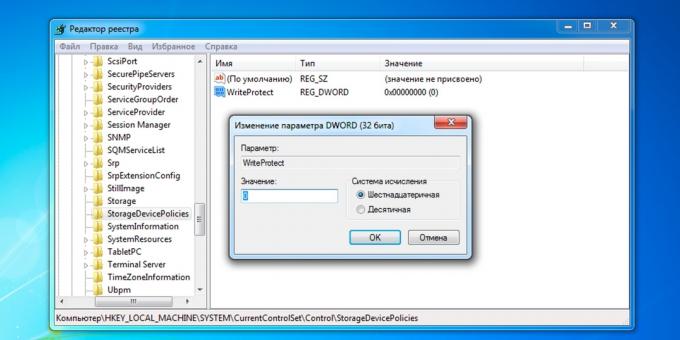
Si le système ne répertoire StorageDevicePolicies, créez vous-même: Cliquez sur la section de contrôle, clic droit, sélectionnez « Créer» → «Forum» et l'appeler StorageDevicePolicies.
S'il n'y a pas WriteProtect option, vous pouvez l'ajouter. Cliquez sur la liste des StorageDevicePolicies, faites un clic droit et sélectionnez « Créer» → «DWORD (32 bits) » et l'appeler WriteProtect. Ensuite, ouvrez-le et assurez-vous que la valeur est égale à zéro.
5. Désactivez la protection en écriture sur la ligne de commande (Windows)
La protection peut également être désactivé en utilisant la ligne de commande. Pour l'ouvrir, tapez cmd dans la recherche d'un système, cliquez sur l'élément avec ce bouton droit de la souris et sélectionnez « Exécuter en tant qu'administrateur ».
- Dans la fenêtre qui apparaît, entrez la commande
diskpartet appuyez sur Entrée. - puis entrez le
disque de listeet encore - Entrez. - Lorsque la table de disque, définissez la taille, lequel est votre lecteur flash USB, et notez son numéro.
- entrez la commande
disque sele [numéro de votre clé USB](Indiquez le numéro sans les crochets) et appuyez sur Entrée. - puis
attributs disque clair en lecture seuleet encore - Entrez.
Après cela, la protection en écriture doit être retiré et le lecteur flash fonctionne comme il se doit.
6. Vérifiez le lecteur flash USB dans le « Utilitaire de disque» (Mac OS)
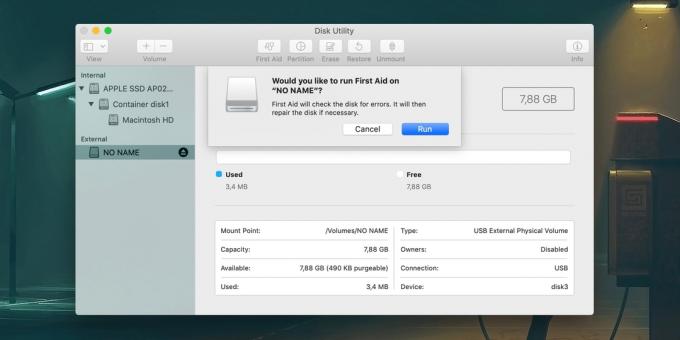
la protection en écriture post sur un Mac peut être causée par un problème de logiciel sur un lecteur flash. Dans ce cas, il est nécessaire de vérifier le lecteur en utilisant le « Utilitaire de disque ». Ouvrez-le dans la section Finder → «programmes» → «Utility».
Dans la barre latérale, cliquez sur le lecteur flash USB problématique. Cliquez ensuite sur le menu principal « First Aid » et cliquez sur « Exécuter ». Si le système détecte des erreurs sur votre disque, puis essayez de le restaurer.
7. lecteur Format

Si aucune des actions ci-dessus ne fonctionnent pas, essayez formater le lecteur flash USB avec des utilitaires intégrés ou tiers. Cela effacera tout le contenu de, mais vous pouvez pré-copier les données importantes du lecteur à l'ordinateur.
Si vous ne pouvez pas formater le disque, vous devrez peut-être restaurer le bâtonL'utilisation d'outils spéciaux du fabricant.
voir aussi💻💿🕹
- 12 stockage en nuage, méritent de prêter attention à
- « Le fichier est trop grand »: ce qu'il faut faire si les données ne sont pas stockées sur un lecteur flash
- Comme vider le cache dans un ordinateur ou un appareil mobile,
- Mon ordinateur ne voit pas le lecteur flash USB ou un disque dur externe et ce qu'il faut faire
- Comment restaurer votre disque dur



